
Mae'r cwestiwn o sut i wneud llinell goch yn Microsoft Word, neu, yn fwy syml, paragraff, o ddiddordeb i lawer, yn enwedig defnyddwyr dibrofiad y cynnyrch meddalwedd hwn. Y peth cyntaf sy'n dod i'r meddwl yw pwyso'r bar gofod sawl gwaith nes bod y indentation yn ymddangos yn briodol "trwy lygad". Mae'r penderfyniad hwn yn sylfaenol anghywir, felly isod byddwn yn siarad am sut i fewnoli paragraffau yn Word, ar ôl archwilio'n fanwl yr holl opsiynau posibl a ganiateir.
Nodyn: Mewn gwaith clerigol, mae safon ar gyfer indentation o'r llinell goch; 1.27 cm.
Cyn dechrau ystyried y pwnc, mae'n werth nodi y bydd y cyfarwyddiadau a ddisgrifir isod yn berthnasol i bob fersiwn o MS Word. Gan ddefnyddio ein hargymhellion, gallwch wneud llinell goch yn Word 2003, 2007, 2010, 2013, 2016, fel ym mhob fersiwn ganolraddol o gydran y swyddfa. Gall y pwyntiau hyn neu'r pwyntiau hynny fod yn wahanol yn weledol, mae ganddyn nhw enwau ychydig yn wahanol, ond yn gyffredinol mae popeth tua'r un peth a bydd pawb yn ei ddeall, waeth pa Air rydych chi'n ei ddefnyddio i weithio.
Opsiwn un
Ac eithrio'r bar gofod sawl gwaith, fel opsiwn addas ar gyfer creu paragraff, gallwn ddefnyddio botwm arall ar y bysellfwrdd yn ddiogel: Tab. Mewn gwirionedd, dyma'r union reswm pam mae angen yr allwedd hon, o leiaf o ran gweithio gyda rhaglenni o'r math Word.

Rhowch y cyrchwr ar ddechrau'r darn o destun rydych chi am ei wneud o'r llinell goch, a gwasgwch yn unig Tabindent yn ymddangos. Anfantais y dull hwn yw nad yw'r indentation wedi'i osod yn unol â safonau derbyniol, ond yn ôl gosodiadau eich Microsoft Office Word, a all fod yn gywir ac yn anghywir, yn enwedig os nad yn unig rydych chi'n defnyddio'r cynnyrch hwn ar gyfrifiadur penodol.

Er mwyn osgoi anghysondebau a gwneud mewnoliad cywir yn eich testun yn unig, mae angen i chi wneud gosodiadau rhagarweiniol, sydd, yn y bôn, yn ail opsiwn ar gyfer creu llinell goch.
Ail opsiwn
Dewiswch gyda llygoden y darn o destun a ddylai ddod o'r llinell goch, a chliciwch ar y dde arno. Yn y ddewislen cyd-destun sy'n ymddangos, dewiswch "Paragraff".
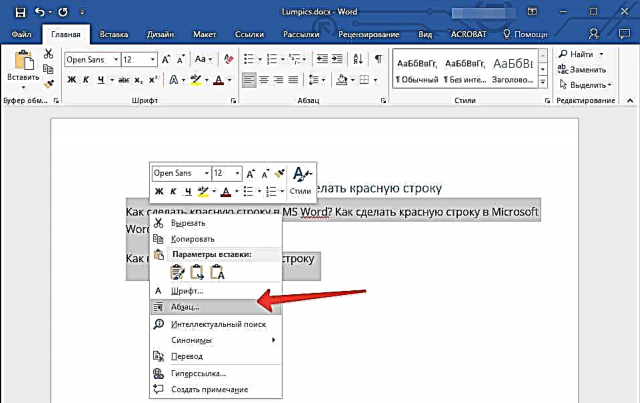
Yn y ffenestr sy'n ymddangos, gwnewch y gosodiadau angenrheidiol.
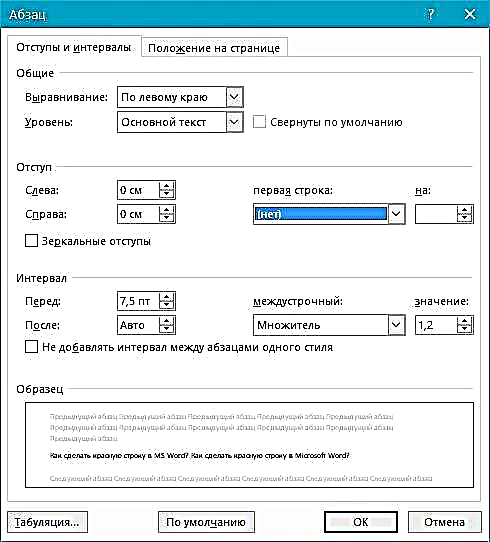
Ehangwch y ddewislen o dan "Llinell gyntaf" a dewiswch yno Indentation, ac yn y gell nesaf nodwch y pellter a ddymunir ar gyfer y llinell goch. Gall fod yn safonol mewn gwaith swyddfa. 1.27 cm, ac efallai unrhyw werth arall sy'n gyfleus i chi.
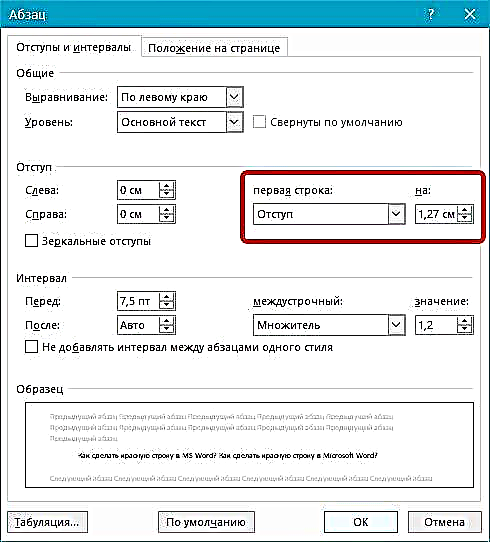
Cadarnhau eich newidiadau (trwy glicio Iawn), fe welwch baragraff wedi'i fewnoli yn eich testun.
Trydydd opsiwn
Mae gan Word offeryn cyfleus iawn - pren mesur, nad yw, efallai, yn cael ei droi ymlaen yn ddiofyn. Er mwyn ei actifadu, mae angen i chi symud i'r tab "Gweld" ar y panel rheoli a thiciwch yr offeryn cyfatebol: Pren mesur.
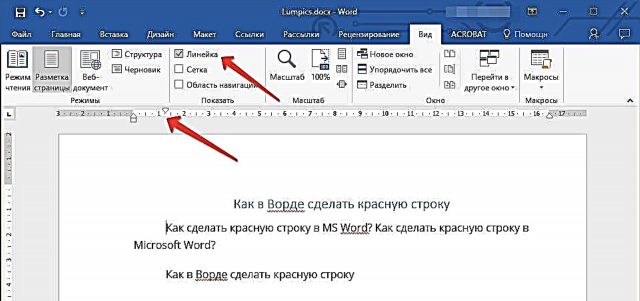
Bydd yr un pren mesur yn ymddangos uwchben ac i'r chwith o'r ddalen, gan ddefnyddio ei llithryddion (trionglau), gallwch newid cynllun y dudalen, gan gynnwys gosod y pellter gofynnol ar gyfer y llinell goch. Er mwyn ei newid, llusgwch driongl uchaf y pren mesur, sydd uwchben y ddalen. Mae'r paragraff yn barod ac yn edrych y ffordd rydych ei angen.
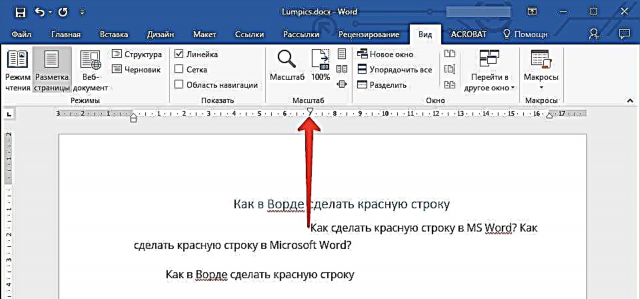
Pedwerydd opsiwn
Yn olaf, fe wnaethom benderfynu gadael y dull mwyaf effeithiol, y gallwch nid yn unig greu paragraffau iddo, ond hefyd symleiddio a chyflymu'r holl waith gyda dogfennau yn MS Word yn sylweddol. I roi'r opsiwn hwn ar waith, dim ond unwaith y mae angen i chi straenio, fel na fydd yn rhaid i chi feddwl yn nes ymlaen sut i wella ymddangosiad y testun.
Creu eich steil eich hun. I wneud hyn, dewiswch y darn testun a ddymunir, gosodwch y llinell goch ynddo gan ddefnyddio un o'r dulliau a ddisgrifir uchod, dewiswch y ffont a'r maint mwyaf addas, dewiswch y teitl, ac yna cliciwch ar y darn a ddewiswyd gyda botwm dde'r llygoden.
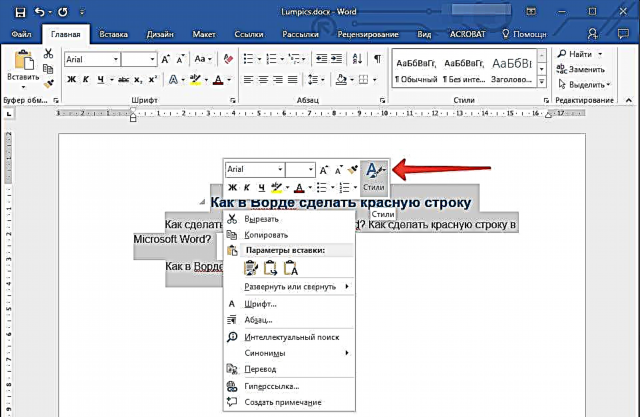
Dewiswch eitem "Arddulliau" yn y ddewislen ar y dde uchaf (priflythyren A.).
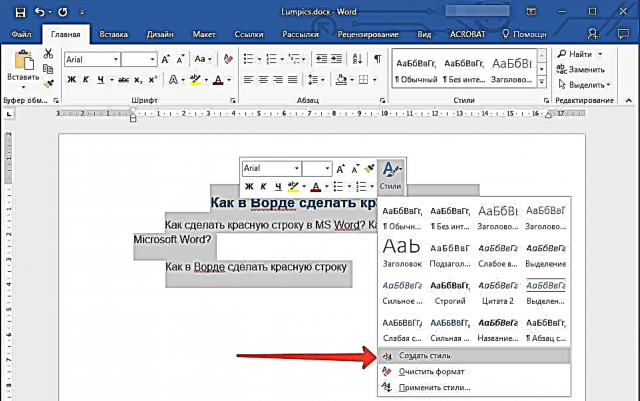
Cliciwch ar yr eicon a dewis "Cadw'r arddull".
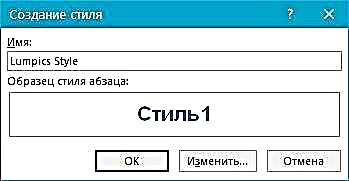
Gosod enw ar gyfer eich steil a chlicio Iawn. Os oes angen, gallwch berfformio gosodiadau manylach trwy ddewis "Newid" yn y ffenestr fach a fydd o'ch blaen.

Gwers: Sut i wneud cynnwys yn awtomatig yn Word
Nawr gallwch chi bob amser ddefnyddio templed hunan-greu, arddull barod ar gyfer fformatio unrhyw destun. Fel rydych chi'n deall eisoes mae'n debyg, gellir creu arddulliau o'r fath gymaint ag y dymunwch ac yna eu defnyddio yn ôl yr angen, yn dibynnu ar y math o waith a'r testun ei hun.
Dyna i gyd, nawr rydych chi'n gwybod sut i roi'r llinell goch yn Word 2003, 2010 neu 2016, yn ogystal ag mewn fersiynau eraill o'r cynnyrch hwn. Diolch i weithrediad cywir y dogfennau rydych chi'n gweithio gyda nhw, byddant yn edrych yn gliriach ac yn ddeniadol ac, yn bwysicach fyth, yn unol â'r gofynion a sefydlwyd yn y gwaith papur.











